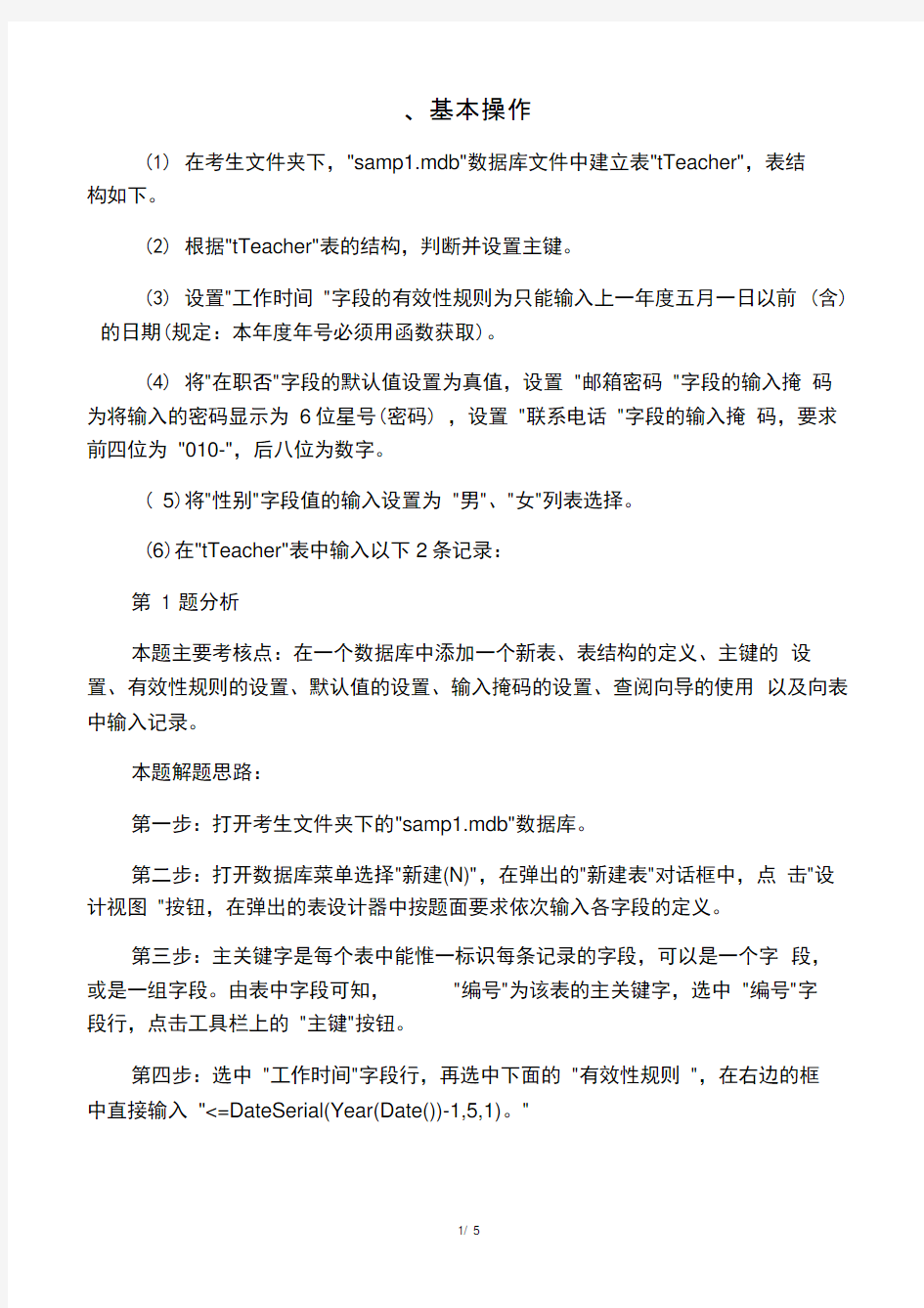
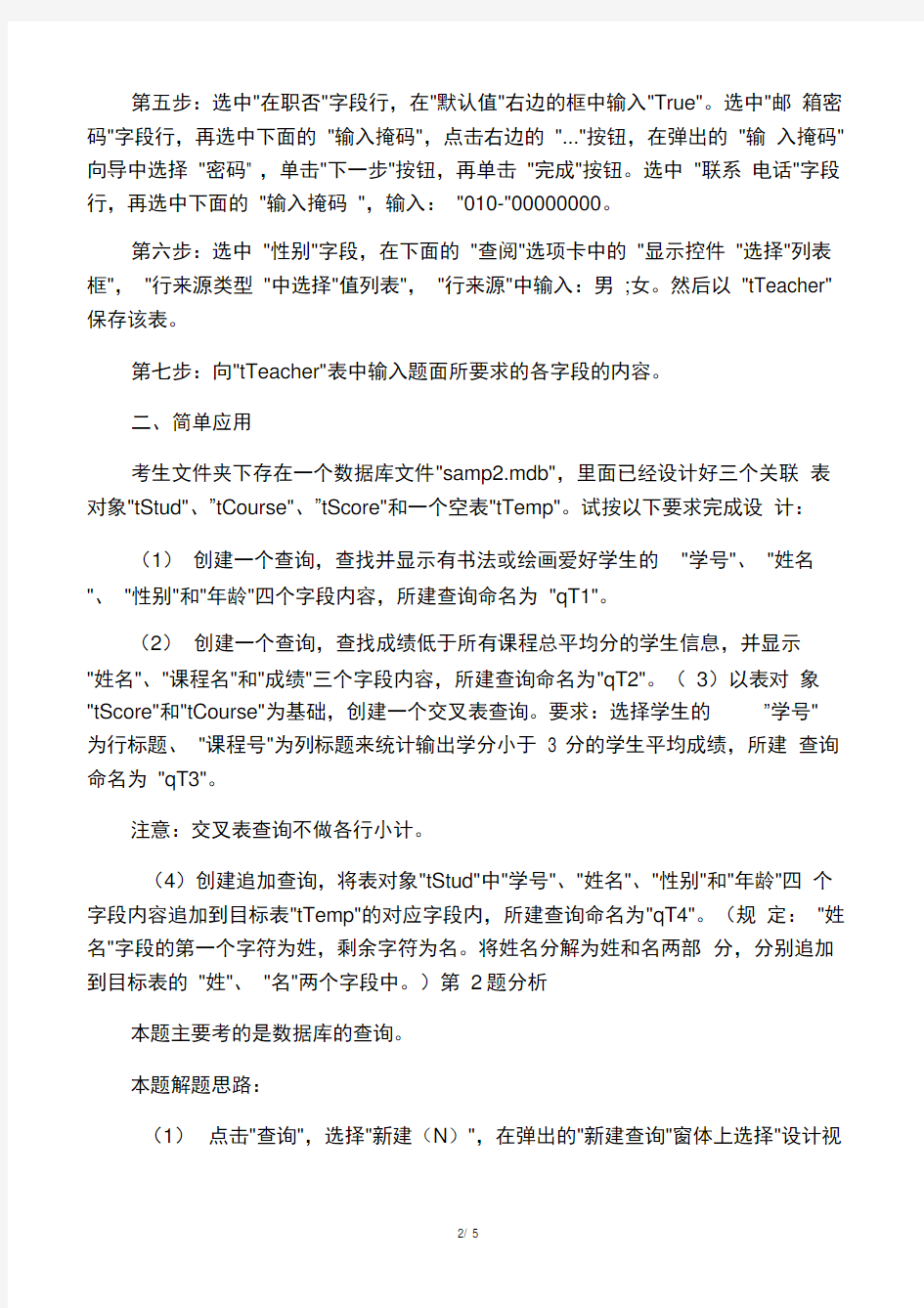
、基本操作
(1)在考生文件夹下,"samp1.mdb"数据库文件中建立表"tTeacher",表结
构如下。
(2)根据"tTeacher"表的结构,判断并设置主键。
(3)设置"工作时间"字段的有效性规则为只能输入上一年度五月一日以前 (含)的日期(规定:本年度年号必须用函数获取)。
(4)将"在职否"字段的默认值设置为真值,设置"邮箱密码"字段的输入掩码为将输入的密码显示为6位星号(密码) ,设置"联系电话"字段的输入掩码,要求前四位为"010-",后八位为数字。
( 5)将"性别"字段值的输入设置为"男"、"女"列表选择。
(6)在"tTeacher"表中输入以下2条记录:
第 1 题分析
本题主要考核点:在一个数据库中添加一个新表、表结构的定义、主键的设置、有效性规则的设置、默认值的设置、输入掩码的设置、查阅向导的使用以及向表中输入记录。
本题解题思路:
第一步:打开考生文件夹下的"samp1.mdb"数据库。
第二步:打开数据库菜单选择"新建(N)",在弹出的"新建表"对话框中,点击"设计视图"按钮,在弹出的表设计器中按题面要求依次输入各字段的定义。
第三步:主关键字是每个表中能惟一标识每条记录的字段,可以是一个字段,或是一组字段。由表中字段可知,"编号"为该表的主关键字,选中"编号"字
段行,点击工具栏上的"主键"按钮。
第四步:选中"工作时间"字段行,再选中下面的"有效性规则",在右边的框
中直接输入"<=DateSerial(Year(Date())-1,5,1)。"
第五步:选中"在职否"字段行,在"默认值"右边的框中输入"True"。选中"邮箱密码"字段行,再选中下面的"输入掩码",点击右边的"..."按钮,在弹出的"输入掩码"向导中选择"密码" ,单击"下一步"按钮,再单击"完成"按钮。选中"联系电话"字段行,再选中下面的"输入掩码",输入:"010-"00000000。
第六步:选中"性别"字段,在下面的"查阅"选项卡中的"显示控件"选择"列表框","行来源类型"中选择"值列表","行来源"中输入:男;女。然后以"tTeacher" 保存该表。
第七步:向"tTeacher"表中输入题面所要求的各字段的内容。
二、简单应用
考生文件夹下存在一个数据库文件"samp2.mdb",里面已经设计好三个关联表对象"tStud"、”tCourse"、”tScore"和一个空表"tTemp"。试按以下要求完成设计:
(1)创建一个查询,查找并显示有书法或绘画爱好学生的"学号"、"姓名"、"性别"和"年龄"四个字段内容,所建查询命名为"qT1"。
(2)创建一个查询,查找成绩低于所有课程总平均分的学生信息,并显示"姓名"、"课程名"和"成绩"三个字段内容,所建查询命名为"qT2"。(3)以表对象"tScore"和"tCourse"为基础,创建一个交叉表查询。要求:选择学生的”学号"
为行标题、"课程号"为列标题来统计输出学分小于 3 分的学生平均成绩,所建查询命名为"qT3"。
注意:交叉表查询不做各行小计。
(4)创建追加查询,将表对象"tStud"中"学号"、"姓名"、"性别"和"年龄"四个字段内容追加到目标表"tTemp"的对应字段内,所建查询命名为"qT4"。(规定:"姓名"字段的第一个字符为姓,剩余字符为名。将姓名分解为姓和名两部分,分别追加到目标表的"姓"、"名"两个字段中。)第2题分析
本题主要考的是数据库的查询。
本题解题思路:
(1)点击"查询",选择"新建(N)",在弹出的"新建查询"窗体上选择"设计视
图",点击"确定"按钮,然后在弹出的"显示表"窗体上选择"tStud"表,点击"添加" 按钮,关闭"显示表"窗体。然后从"tStud"表中选择"学号"、"姓名"、"性别"和"年龄"字段,并选择"简历"字段,把该字段的显示中的钩去掉,然后在"简历"字段的”条件"中输入:Like "*书法*" Or Like "*绘画*",以"qT1"保存查询。
(2)选择"新建(N)",在弹出的"新建查询"窗体上选择"设计视图",点击"确定"按钮,然后在弹出的"显示表"窗体上分别选择"tStud"、"tCourse"和"tScore" 表,点击"添加"按钮,关闭"显示表"窗体。选择题目中所说的三个字段,在"成绩"字段的”条件"中输入:<(selectavg成绩)from tScore),最后以"qT2"保存查询。
(3)选择"新建(N)",在弹出的"新建查询"窗体上选择"设计视图",点击"确定"按钮,然后在弹出的"显示表"窗体上分别选择"tScore'和"tCourse"表,点击" 添加"按钮,关闭"显示表"窗体。然后点击"查询"菜单中的"交叉表查询"菜单(或点击右键,选择查询类型中的"交叉表查询")。在字段中选择"学号","交叉表" 中选择"行标题";选择"课程号"字段,在"交叉表"中选择"列标题";选择"成绩" 字段,"交叉表"中选择"值",并在"总计"中选择"平均值";再选择"学分"字段,并在条件中输入:<3,"总计"中选择"条件";最后以"qT3"保存查询。
(4)选择"新建(N)",在弹出的"新建查询"窗体上选择"设计视图",点击"确定"按钮,然后在弹出的"显示表"窗体上选择"tStud"表,点击"添加"按钮,关闭" 显示表"窗体。选择"查询"菜单中的"追加查询"菜单(或者右击鼠标,在弹出的菜单中选择"追加查询"),追加到当前数据库中的"tTemp"表中,点击"确定"。然后从"tStud"选择"学号"字段,再在"字段"行的第二个空格处输入"Left(([姓
名]),1)",第三个空格处输入"Right([姓名],Len([姓名])-1)",再从"tStud"选择"性别" 和"年龄"字段,追加到"tTemp"表对应的字段中,最后以"qT4"保存查询。
三、综合操作
考生文件夹下存在一个数据库文件"samp3.mdb",里面已经设计了表对象"tEmp"、窗体对象"fEmp"、宏对象"mEmp"和报表对象"rEmp"。同时,给出窗体对象"fEmp"的"加载"事件和"预览"及"打印"两个命令按钮的单击事件代码,试按以下功能要求补充设计:
(1)将窗体"fEmp"上标签"bTitle"以特殊效果:阴影显示
(2)已知窗体"fEmp"的三个命令按钮中,按钮"bt1"和"bt3"的大小一致、且
左对齐。现要求在不更改"bt1"和"bt3"大小位置的基础上,调整按钮"bt2"的大小和位置,使其大小与"bt1"和"bt3"相同,水平方向左对齐"bt1"和"bt3",竖直方向在"bt1"和"bt3"之间的位置。
(3)在窗体"fEmp"的"加载"事件中设置标签"bTitle"以红色文本显示;单击" 预览"按钮(名为"bt1")或"打印"按钮(名为"bt2"),事件过程传递参数调用同一个用户自定义代码(mdPnt)过程,实现报表预览或打印输出;单击"退出"按钮(名为"bt3"),调用设计好的宏"mEmp"来关闭窗体。
(4)将报表对象"rEmp"的记录源属性设置为表对象"tEmp"。
注意:不允许修改数据库中的表对象"tEmp"和宏对象"mEmp";不允许修改窗体对象"fEmp"和报表对象"rEmp"中未涉及的控件和属性。程序代码只允许在
"*****Add*****" 与"*****Add*****" 之间的空行内补充一行语句、完成设计,
不允许增删和修改其它位置已存在的语句。
第 3 题分析
本题主要考的是窗体的设计。
本题解题思路如下:
(1)打开窗体对象"fEmp"的设计视图,选择"bTitle"标签控件,并点击工具
栏上的"属性"按钮,特殊效果属性设置为"阴影"。
(2)打开窗体"fEmp"的设计视图,选中"bt2"按钮,并点击工具栏上的"属性"按钮,将命令按钮bt2 的"左边距"设置为3厘米,"上边距"设置为 2.5厘米,"宽度"设置为3厘米,"高度"设置为1 厘米。
(3)打开窗体"fEmp"的设计视图,并点击工具栏上的"属性"按钮,点击"加载"属性右边的"…打开代码生成器,在"*****Add1*****" 与"*****Add1*****" 之间输入"bTitle.ForeColor=255",保存窗体。
(4)打开窗体"fEmp"的设计视图,选中"bt1"按钮,并点击工具栏上的"属性"按钮,点击"单击"属性右边的"…打开代码生成器,在"*****Add2*****" 与
"*****Add2*****" 之间输入"mdPnt acViewPreview",保存窗体。
(5)打开窗体"fEmp"的设计视图,选中"bt3"按钮,并点击工具栏上的"属性"按钮,点击"单击"属性并选择宏"mEmp",保存窗体。
(6)打开报表对象"rEmp"的设计视图,将"记录源"属性设置为表"tEmp"。